Sådan genopretter du iPhone slettede / mistede meddelelser i 2019
"Jeg har slettet nogle meddelelser på min iPhone, og jeg er klar over, at jeg nu har brug for nogle af dem. Hvad skal jeg gøre?"
"Jeg har mistet alle mine iPhone-data, herunder mine meddelelser. Eventuelle forslag til, hvordan man kan genoprette dem? "
Tabet af gemte beskeder er en ret almindeligproblem, som iPhone-brugere står overfor. Uanset om du har slettet dem med vilje til at frigøre lagerplads eller tabte dem, da du skulle gendanne din iPhone til fabriksindstillingerne, slutter du ofte desperat brug for de dyrebare meddelelser tilbage. Og her er nogle gratis, nemme måder til gratis iPhone-beskeder gendannelse.
- Metode 1: Gendan slettede iPhone-beskeder via gratis iCloud
- Metode 2: Gendan tabte iPhone-beskeder med gratis iTunes
- Metode 3: Brug Tenorshare iPhone Data Recovery
Metode 1: Gendan slettede iPhone-beskeder via gratis iCloud
Den første af to måder til genopretning af iPhoneBeskeder, der er meget almindelige, og ikke involverer brug af en ekstern software, er gennem iCloud. Det er meget nemt at genoprette iPhone-beskeder fra iCloud, men kun hvis du nogensinde har sikkerhedskopieret dine telefondata til iCloud. Følg trinene herunder for at få dine beskeder tilbage fra iCloud:
- 1. Log på iCloud.
- 2. Klik på dit brugernavn og vælg "iCloud Settings".
- 3. Klik på "Gendan filer" under "Avanceret" fanen og klik på backupfilen, der indeholder dine meddelelser for at gendanne beskeder til din iPhone.

Bemærk: Hvis der ikke er nogen fil, der skal gendannes, betyder det, at du aldrig har sikkerhedskopieret dine meddelelser til iCloud, og skal henvise til den anden metode nedenfor.
Metode 2: Gendan tabte iPhone-beskeder med gratis iTunes
Den anden metode er at bruge iTunes. Da der er automatisk synkronisering, når du tilslutter din telefon til din pc (medmindre du har deaktiveret denne funktion), er der mange flere chancer for at kunne genoprette iPhone-beskeder gratis i iTunes. Følgende trin kan således nemt genoprette dine meddelelser:
- 1. Slut din telefon til pc'en eller Mac'en, som du normalt synkroniserer med.
- 2. Åbn iTunes, og vælg din enhed, når den kommer op.
- 3. Klik nu blot på "Gendan sikkerhedskopiering" og vente, mens programmet genopretter dine sikkerhedskopierede data tilbage til din telefon.
- 4. Gå til beskeder på din iPhone for at se på alle de genoprettede meddelelser.
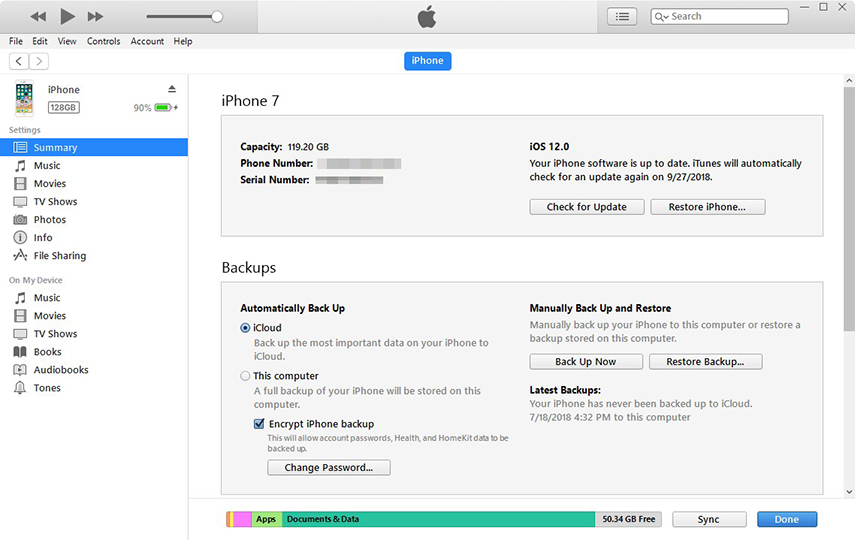
Men hvis du stadig ikke har kunnetGendan beskeder, gå til del to, der forklarer, hvordan en alternativ metode, der hedder Tenorshare iPhone Data Recovery, kan bruges til gratis slettede iPhone-beskeder.
Metode 3: Brug iPhone Data Recovery
Tenorshare iPhone Data Recovery er et program derer kompatibel med både Windows og Mac og er specialiseret i at gendanne tabte data fra din iPhone, herunder tekstbeskeder, og også fotos, videoer, noter, kontakter og så videre.
Når du har downloadet en gratis prøveversion af iPhone Data Recovery, og den er klar til brug, skal du følge trinene nedenfor for at gendanne dine meddelelser.
- 1. Først skal du vælge en genoprettelsesfunktion. Slut din telefon til computeren ved hjælp af et USB-kabel og vælg "Gendan data fra iOS-enhed", og klik derefter på "Start scan". Programmet vil nu søge efter de tabte meddelelser.
- 2. Når scanningen er færdig, vil programmet oprette en liste over alle de data, der blev fundet. Gå igennem dette for at finde de beskeder, du har brug for. De beskeder, der blev slettet, vises i rød farve.
- 3.Du har nu mulighed for at gendanne disse meddelelser til din telefon eller til din computer.
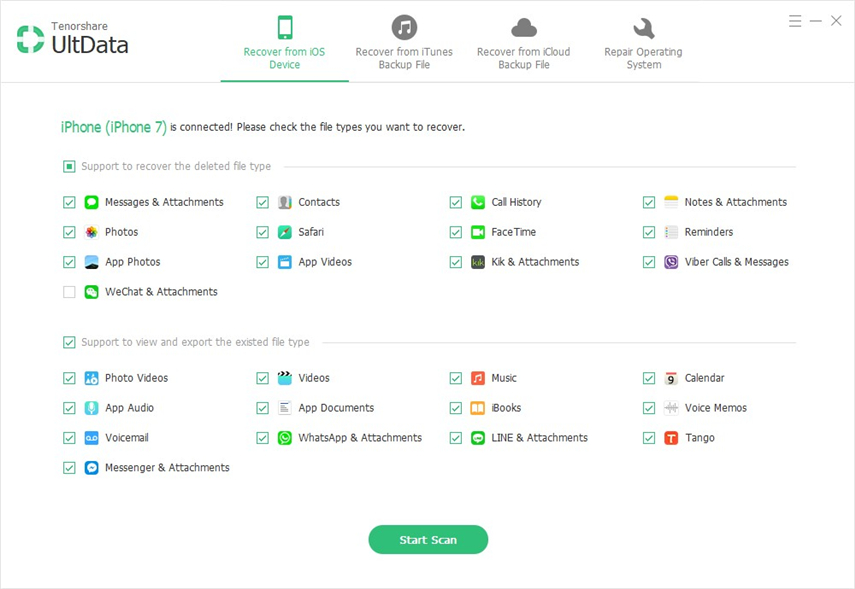
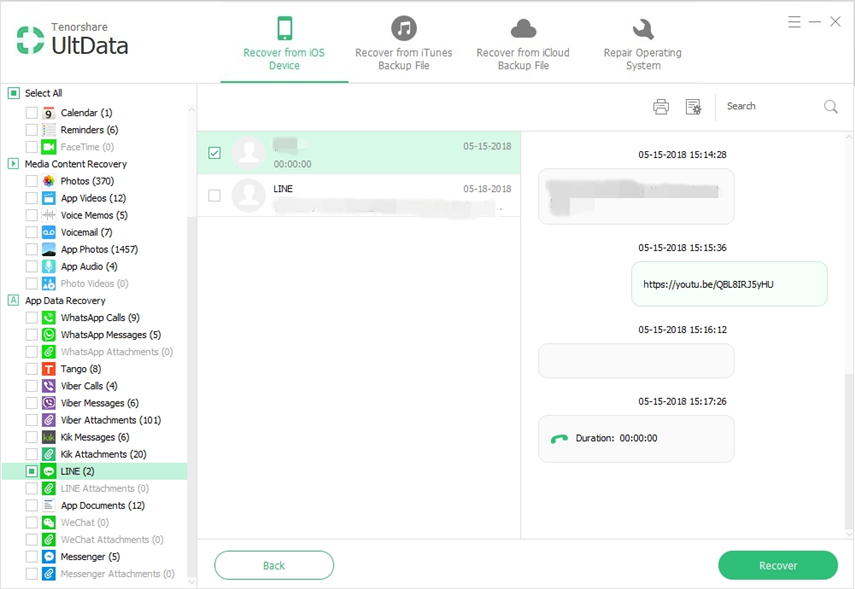
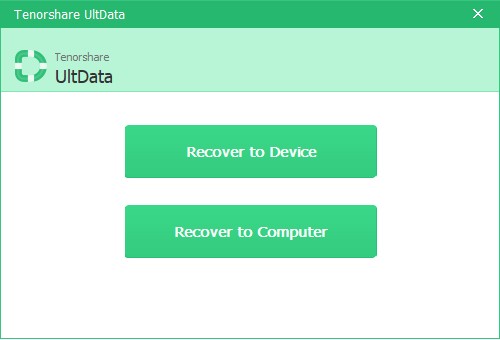
Bundlinie
Denne artikel forklarer 3 enkle måder gennem hvilketabte iPhone-beskeder kan genoprettes. To er almindelige måder, der involverer iTunes og iCloud, og det tredje er et nyt alternativ. Venligst del dette indlæg med dine venner, hvis du fandt det til brug.









